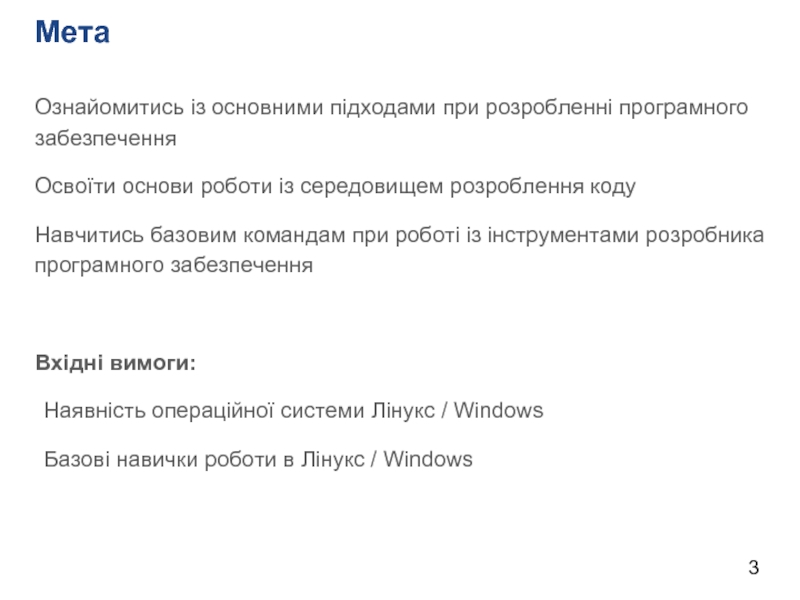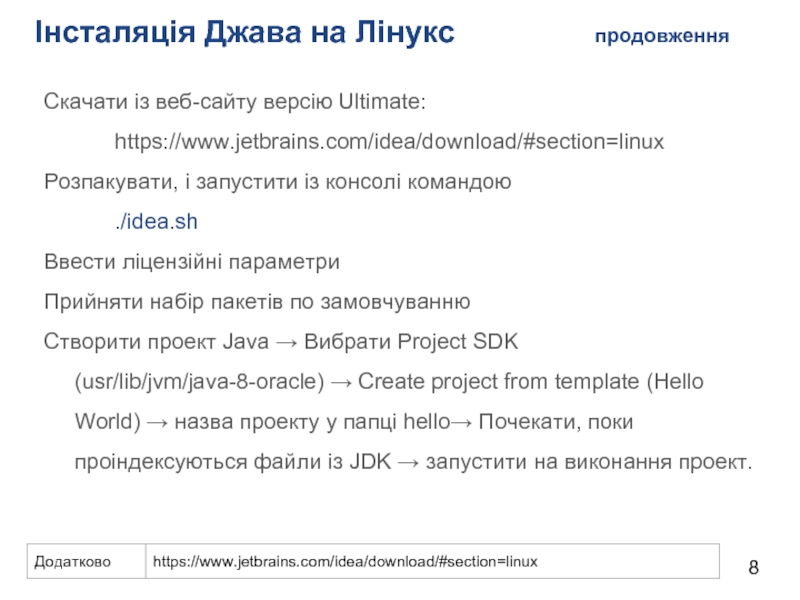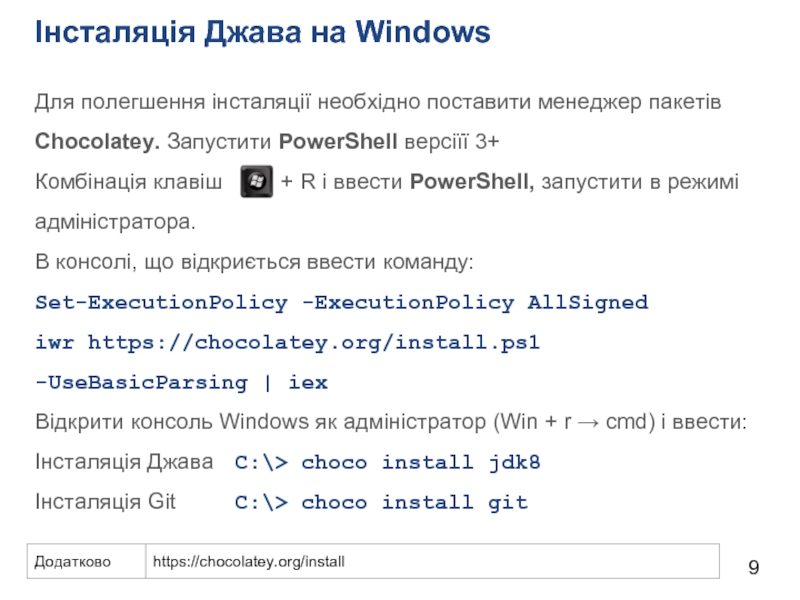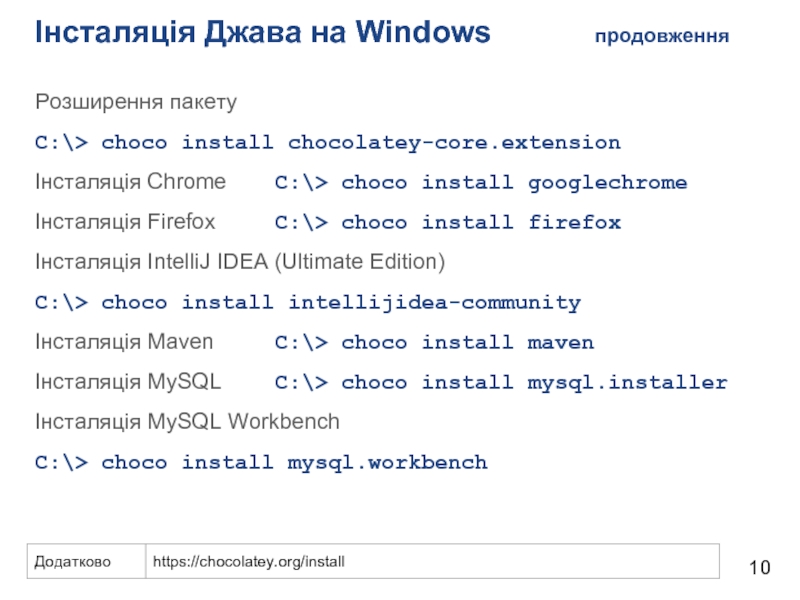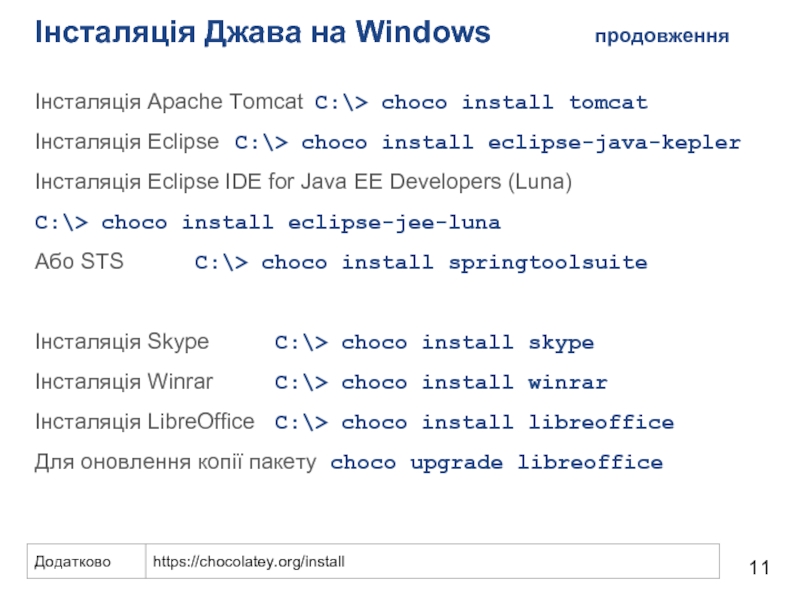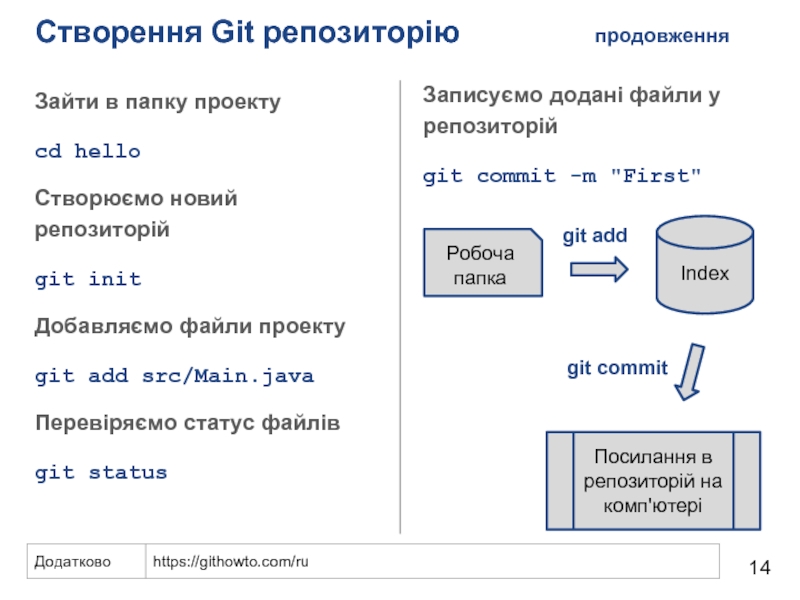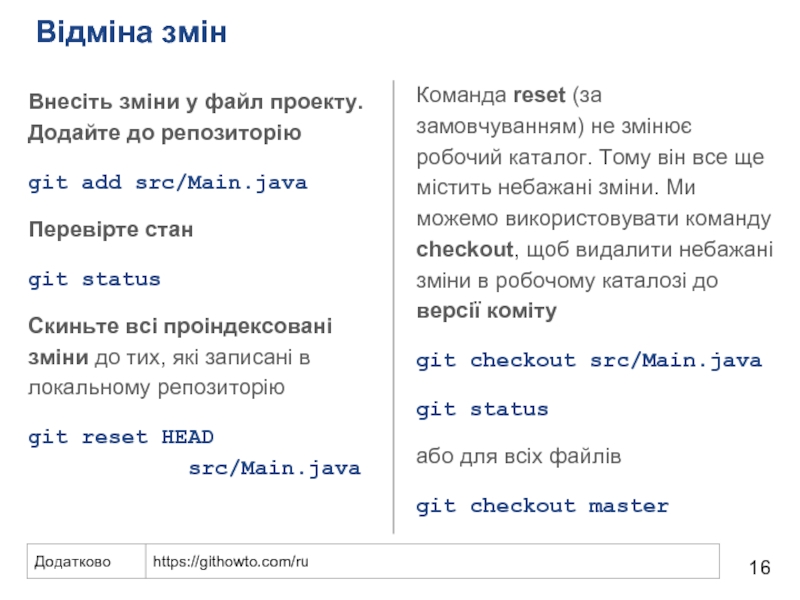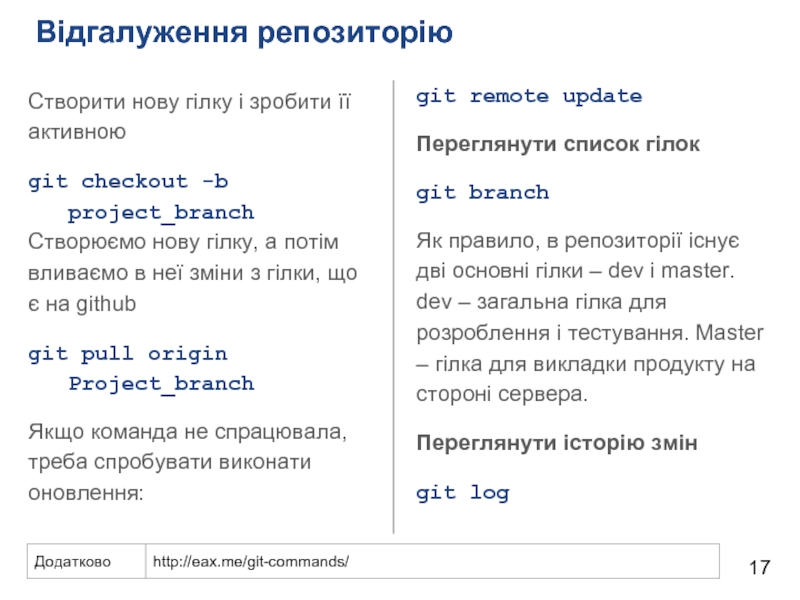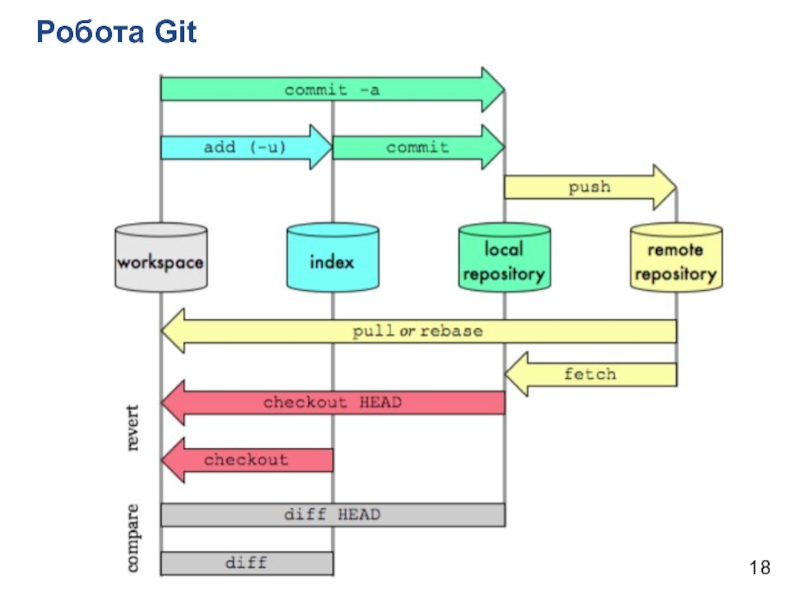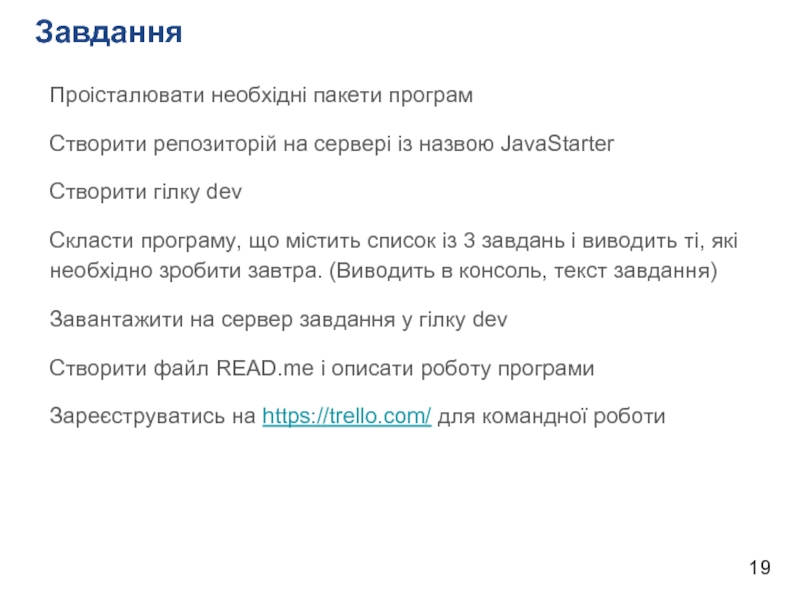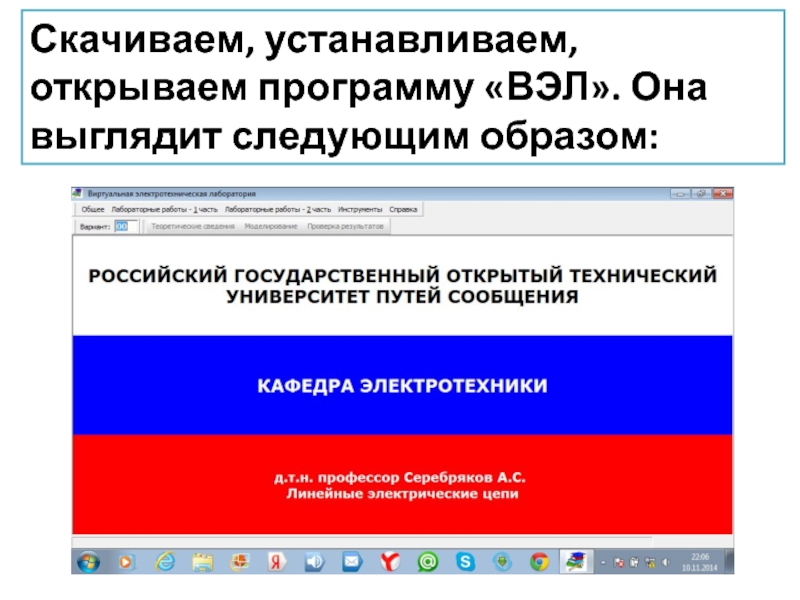- Главная
- Разное
- Дизайн
- Бизнес и предпринимательство
- Аналитика
- Образование
- Развлечения
- Красота и здоровье
- Финансы
- Государство
- Путешествия
- Спорт
- Недвижимость
- Армия
- Графика
- Культурология
- Еда и кулинария
- Лингвистика
- Английский язык
- Астрономия
- Алгебра
- Биология
- География
- Детские презентации
- Информатика
- История
- Литература
- Маркетинг
- Математика
- Медицина
- Менеджмент
- Музыка
- МХК
- Немецкий язык
- ОБЖ
- Обществознание
- Окружающий мир
- Педагогика
- Русский язык
- Технология
- Физика
- Философия
- Химия
- Шаблоны, картинки для презентаций
- Экология
- Экономика
- Юриспруденция
Розробка програмного забезпечення. Вступ до курсу презентация
Содержание
- 1. Розробка програмного забезпечення. Вступ до курсу
- 2. Ігор Лютак Скайп ihorlt Пошта igor@lyutak.com Контактні дані
- 3. Мета Ознайомитись із основними підходами при розробленні
- 4. 20 хв Огляд обов’язків до девелопера
- 5. Література https://docs.oracle.com/javase/tutorial/ https://www.jetbrains.com/idea/documentation/ Java 8. Полное руководство Философия Java https://githowto.com/ru
- 6. Поняття методології розроблення ПО (Scrum)
- 7. Інсталяція Джава на Лінукс В консолі ввести
- 8. Інсталяція Джава на Лінукс продовження Скачати із
- 9. Інсталяція Джава на Windows Для полегшення інсталяції
- 10. Інсталяція Джава на Windows продовження Розширення пакету C:\>
- 11. Інсталяція Джава на Windows продовження Інсталяція Apache Tomcat C:\>
- 12. Перша програма /** * Коментар
- 13. Інструменти розроблення / Git Git — потужна
- 14. Створення Git репозиторію продовження Зайти в папку проекту
- 15. Серверний Git репозиторій продовження Створюємо користувача на сервері
- 16. Відміна змін Внесіть зміни у файл проекту.
- 17. Відгалуження репозиторію Створити нову гілку і зробити
- 18. Робота Git
- 19. Завдання Проісталювати необхідні пакети програм Створити репозиторій
Слайд 3Мета
Ознайомитись із основними підходами при розробленні програмного забезпечення
Освоїти основи роботи із
Навчитись базовим командам при роботі із інструментами розробника програмного забезпечення
Вхідні вимоги:
Наявність операційної системи Лінукс / Windows
Базові навички роботи в Лінукс / Windows
Слайд 4
20 хв
Огляд обов’язків до девелопера
20 хв
Операційна система Лінукс. Налаштування Джава та
10 хв
Налаштування Git
30 хв
Налаштування GitHub. Основні команди роботи з Git
40 хв
Практична робота
План
Слайд 5Література
https://docs.oracle.com/javase/tutorial/
https://www.jetbrains.com/idea/documentation/
Java 8. Полное руководство
Философия Java
https://githowto.com/ru
Слайд 7Інсталяція Джава на Лінукс
В консолі ввести команди:
sudo apt update
sudo add-apt-repository ppa:webupd8team/java
sudo
sudo apt install oracle-java8-installer
або для 9-ї версії
sudo apt install oracle-java9-installer
sudo update-alternatives --config java
Для змінної середовища JAVA_HOME ввести рядок JAVA_HOME="YOUR_PATH" у файлі, відкритий командою:
sudo nano /etc/environment
Слайд 8Інсталяція Джава на Лінукс продовження
Скачати із веб-сайту версію Ultimate:
https://www.jetbrains.com/idea/download/#section=linux
Розпакувати, і запустити
./idea.sh
Ввести ліцензійні параметри
Прийняти набір пакетів по замовчуванню
Створити проект Java → Вибрати Project SDK (usr/lib/jvm/java-8-oracle) → Create project from template (Hello World) → назва проекту у папці hello→ Почекати, поки проіндексуються файли із JDK → запустити на виконання проект.
Слайд 9Інсталяція Джава на Windows
Для полегшення інсталяції необхідно поставити менеджер пакетів Chocolatey.
Комбінація клавіш + R і ввести PowerShell, запустити в режимі адміністратора.
В консолі, що відкриється ввести команду:
Set-ExecutionPolicy -ExecutionPolicy AllSigned
iwr https://chocolatey.org/install.ps1 -UseBasicParsing | iex
Відкрити консоль Windows як адміністратор (Win + r → cmd) і ввести:
Інсталяція Джава C:\> choco install jdk8
Інсталяція Git C:\> choco install git
Слайд 10Інсталяція Джава на Windows продовження
Розширення пакету
C:\> choco install chocolatey-core.extension
Інсталяція Chrome C:\> choco
Інсталяція Firefox C:\> choco install firefox
Інсталяція IntelliJ IDEA (Ultimate Edition)
C:\> choco install intellijidea-community
Інсталяція Maven C:\> choco install maven
Інсталяція MySQL C:\> choco install mysql.installer
Інсталяція MySQL Workbench
C:\> choco install mysql.workbench
Слайд 11Інсталяція Джава на Windows продовження
Інсталяція Apache Tomcat C:\> choco install tomcat
Інсталяція Eclipse C:\>
Інсталяція Eclipse IDE for Java EE Developers (Luna)
C:\> choco install eclipse-jee-luna
Або STS C:\> choco install springtoolsuite
Інсталяція Skype C:\> choco install skype
Інсталяція Winrar C:\> choco install winrar
Інсталяція LibreOffice C:\> choco install libreoffice
Для оновлення копії пакету choco upgrade libreoffice
Слайд 12Перша програма
/**
* Коментар
*/
class HelloWorldApp { // декларація класу
System.out.println("Hello World!"); // Виводить рядок } }
/* text */
// text відповідно багаторядковий та однорядковий коментар
Слайд 13Інструменти розроблення / Git
Git — потужна і складна розподілена система контролю
Інсталяція Git на комп'ютер
apt install git
Установка імені і електронної пошти
git config --global user.name "Your Name"
git config --global user.email "your_email@whatever.com"
Подивитись на зміни конфігурації
git config --list
Слайд 14Створення Git репозиторію продовження
Зайти в папку проекту
cd hello
Створюємо новий репозиторій
git init
Добавляємо файли
git add src/Main.java
Перевіряємо статус файлів
git status
Записуємо додані файли у репозиторій
git commit -m "First"
Слайд 15Серверний Git репозиторій продовження
Створюємо користувача на сервері
https://github.com/
Створюємо новий репозиторій на сервері
Називаємо і
Create repository
Додаємо інформацію про серверний репозиторій до локального git
git remote add origin https://github.com/ … .git
Записуємо файли з локального репозиторію на серверний
git push -u origin master
Вводите дані користувача (ел. пошта і пароль)
Слайд 16Відміна змін
Внесіть зміни у файл проекту. Додайте до репозиторію
git add src/Main.java
Перевірте
git status
Скиньте всі проіндексовані зміни до тих, які записані в локальному репозиторію
git reset HEAD src/Main.java
Команда reset (за замовчуванням) не змінює робочий каталог. Тому він все ще містить небажані зміни. Ми можемо використовувати команду checkout, щоб видалити небажані зміни в робочому каталозі до версії коміту
git checkout src/Main.java
git status
або для всіх файлів
git checkout master
Слайд 17Відгалуження репозиторію
Створити нову гілку і зробити її активною
git checkout -b
project_branch
Створюємо нову
git pull origin Project_branch
Якщо команда не спрацювала, треба спробувати виконати оновлення:
git remote update
Переглянути список гілок
git branch
Як правило, в репозиторії існує дві основні гілки – dev і master. dev – загальна гілка для розроблення і тестування. Master – гілка для викладки продукту на стороні сервера.
Переглянути історію змін
git log
Слайд 19Завдання
Проісталювати необхідні пакети програм
Створити репозиторій на сервері із назвою JavaStarter
Створити гілку
Скласти програму, що містить список із 3 завдань і виводить ті, які необхідно зробити завтра. (Виводить в консоль, текст завдання)
Завантажити на сервер завдання у гілку dev
Створити файл READ.me і описати роботу програми
Зареєструватись на https://trello.com/ для командної роботи